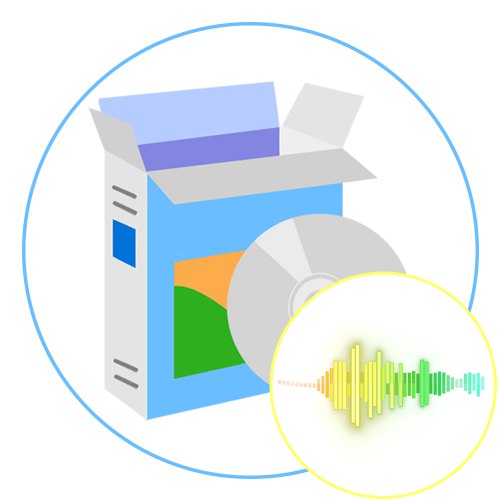
Почти всеки компютърен потребител от време на време слуша музика чрез предварително инсталиран плейър. За съжаление, не всички стандартни приложения поддържат визуализация на възпроизвежданите песни, което понякога искате да внедрите, за да добавите допълнителна атмосфера. Следователно е необходимо да се намери подходящ софтуер, който да предостави на потребителя целия набор от необходими функции. След това ще говорим за най-популярните представители на такъв софтуер.
AIMP
Първият в нашия списък е може би един от най-популярните и разпознаваеми музикални плейъри в света, наречен AIMP. Неговата функционалност включва огромен брой различни инструменти и опции, които може да са необходими на обикновения потребител, докато възпроизвежда файлове с музикален формат. Тук можете да персонализирате плейлисти, като изберете само песните, които харесвате от цялото локално хранилище, да зададете нивото на звуковите ефекти, като започнете от личните предпочитания, например, като вземете предвид средата или необходимите параметри за възпроизвеждане. Освен това е конфигуриран еквалайзерът, който ви позволява да придадете на музиката желания звук, като зададете нивото на честотата.
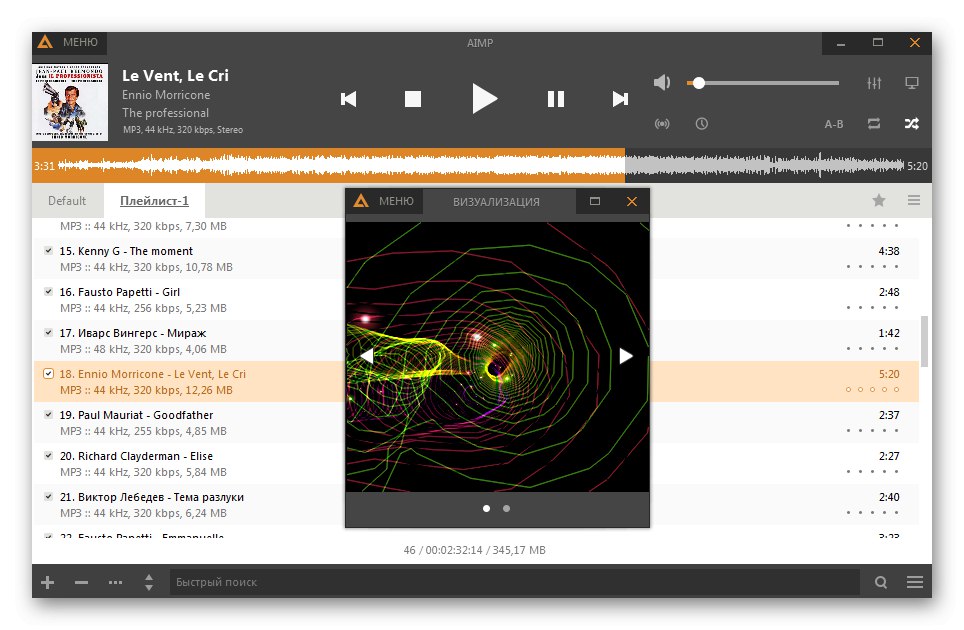
Днес обаче сред всички възможности на AIMP се интересуваме само от опцията за визуализация, която е реализирана на най-високо ниво. Представените анимирани изображения се променят в съответствие със самата музика, предавайки точно звукови вибрации от целия честотен диапазон. Съществува обаче и доста съществен недостатък, който е свързан с ограничен набор от вградени изображения за визуализация. Ако искате да разширите списъка, ще трябва да ги изтеглите и инсталирате сами, като използвате удобен сайт. Предлагаме ви да се запознаете с други функции на AIMP в друг материал на нашия уебсайт, като кликнете върху бутона по-долу. Там ще намерите и връзка към безплатно изтегляне на плейъра от официалния уебсайт.
JetAudio
JetAudio е друг добре познат софтуер, който ви позволява да възпроизвеждате не само музика, но и видео, но основните възможности на плейъра все още са фокусирани върху аудиото, тъй като най-важните настройки присъстват тук. Това включва удобно сортиране, наличие на еквалайзер и много удобен контролен панел за възпроизвеждане. Звукови ефекти, ред на възпроизвеждане, можете да зададете таймер за началото или края на възпроизвеждането. От интересните опции заслужава да се отбележи вграденият текстов редактор за всяка песен и инструмент за подрязване на композицията, който ще ви бъде полезен в тези случаи, ако някой от фрагментите ви се стори излишен. Всички записи, открити чрез сканиране на локалното хранилище, се поставят в отделни директории. Можете да навигирате през тях през левия панел в главния прозорец на JetAudio, където структурата е направена в дървовидна форма, което е едно от най-удобните решения.
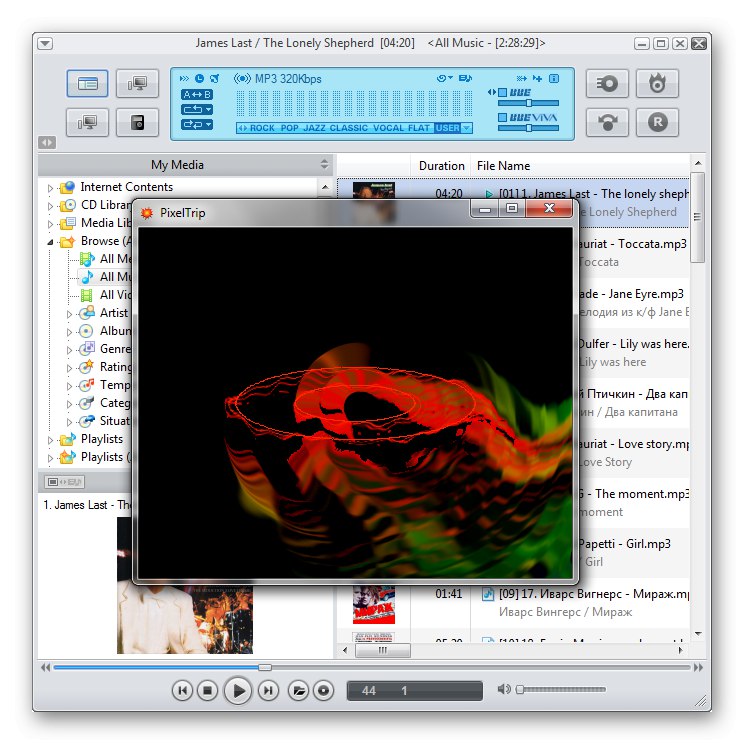
Сега нека се докоснем до темата за прякото възпроизвеждане на възпроизвеждането. Когато тази опция е активирана, се отваря мащабируем прозорец, където се показва самото анимирано изображение. Има три вида такива снимки в JetAudio, но с помощта на определени манипулации можете да заредите визуални ефекти на трети страни. Самото качество на заснемане на музика и плавността на анимацията се конфигурират отделно, тъй като ако говорим за много слаб компютър, той може да не се справи с точното предаване на изображения с най-високото налично качество. В заключение отбелязваме, че JetAudio действа и като аудио конвертор в други формати, което се осъществява чрез специален модул. Това е едно от основните предимства на такава безплатна програма, тъй като при необходимост преобразуването в други формати ще се извърши за броени секунди.
Клементин
Разработчиците на следващата програма, наречена Clementine, специално се фокусираха върху външния вид и използваемостта на интерфейса, за да привлекат потока от потребители на техните продукти. Обърнахме огромно внимание и визуализация, за което говорим в днешната ни статия. Анимираните изображения в това приложение се появяват по същия начин като отделен мащабируем прозорец, но в този случай библиотеката с такива изображения е огромна и всеки потребител ще намери видеоклип по свой вкус или настроение. Модулът за визуализация има отделен панел с контроли, с който можете да превключвате снимки или да правите пауза на възпроизвеждането. Когато отидете на настройките, ще се отвори нов прозорец, където можете да промените параметрите по отношение на скоростта на възпроизвеждане и чувствителността на изображението.
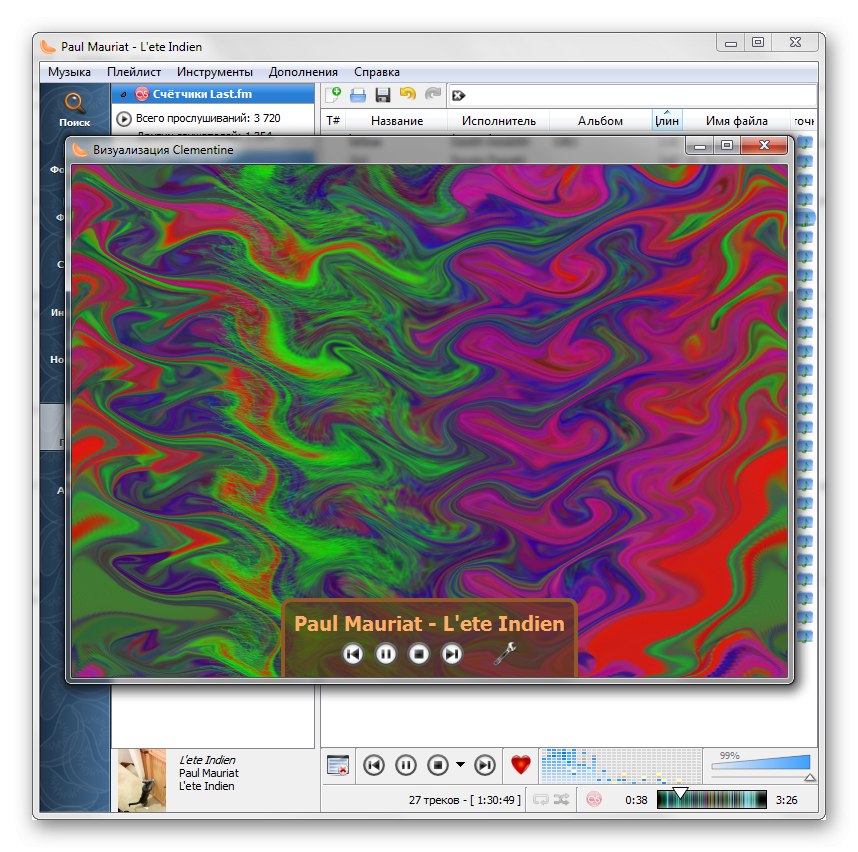
Всички останали опции, присъстващи в Clementine, са доста стандартни и ако вече сте попаднали на работа в такива играчи, тогава ще разберете това само за няколко минути. Ще споменем и няколко уникални функции, например дистанционно управление, което се осъществява с помощта на локална мрежа. Първо трябва да посочите паролата за достъп, така че не всеки участник да може да контролира възпроизвеждането. В Clementine има и малък конвертор на файлове, който поддържа основните музикални формати и ви позволява да промените битрейта. Прочетете за всичко останало, свързано с този софтуер, в по-подробен преглед на нашия уебсайт на връзката по-долу.
RealTimes
RealTimes е друг безплатен играч, за който искаме да поговорим в днешната статия. Нека изясним веднага, че основната му цел е да възпроизвежда видео и едва след това музикални файлове. Това се посочва дори от вградената функционалност, тъй като RealTimes няма много опции, присъщи на обикновените играчи. За визуализация обаче е напълно подходящ, защото отделен инструмент е отговорен за това. В този софтуер има пет стандартни режима на възпроизвеждане, които могат допълнително да се регулират ръчно. Ако желаете, можете да изтеглите други опции от официалния уебсайт, като кликнете върху бутона „Получете повече визуализации“ изброени с анимации. След изтеглянето самото изображение просто се поставя в папката на програмата и можете да го изберете за възпроизвеждане.
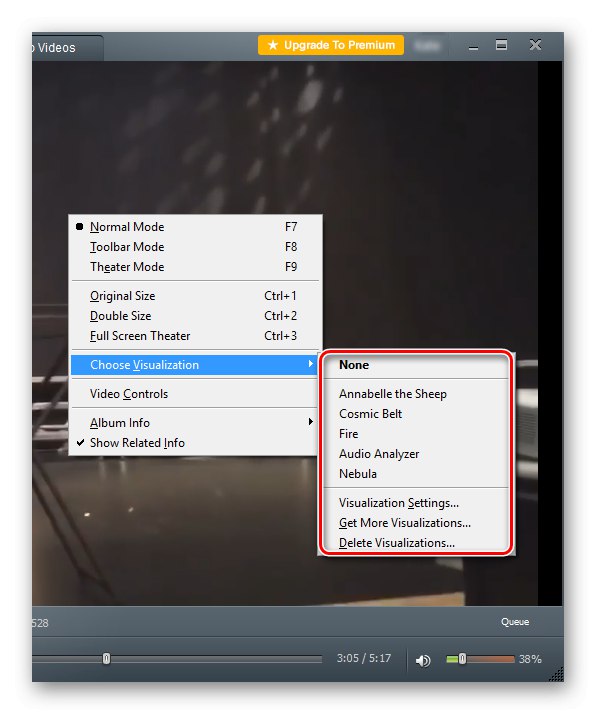
Най-важната характеристика на RealTimes е наличието на облачно съхранение, което е достъпно дори в безплатната версия на приложението. Всички файлове се управляват и добавените обекти се разглеждат чрез специален раздел в плейъра, който ще ви позволи винаги да сте наясно с броя на запазените материали. Ако е необходимо, използвайки това решение, можете да запишете избраното съдържание на диск или дори да заснемете видео от екрана, като го запазите в локално хранилище. Обобщавайки този софтуер, ние отбелязваме, че той е многофункционален и като цяло е предназначен за управление на медийни файлове. Ако се интересувате от RealTimes, изтеглете безплатната версия от официалния уебсайт и започнете да взаимодействате със софтуера.
VLC Media Player
VLC Media Player е световноизвестен видео плейър, който поддържа взаимодействие с файлове с музикален формат. Всъщност това решение може спокойно да се нарече универсално и многофункционално, тъй като чрез VLC Media Player можете да гледате видеоклипове от Интернет, като просто поставите връзка, свържете се с телевизия и дори настроите радиото. Другият ни автор разказа на всички за това в отделен пълен преглед на тази програма и днес искаме да засегнем темата за визуализацията на музиката. В това приложение има отделен елемент от менюто за това, където се прави основната настройка, избира се изображението и едва след това започва възпроизвеждането. По подразбиране няма много различни опции във VLC Media Player, но повечето от тях са стандартни и всеки потребител ще намери подходяща опция за изобразяване за себе си.
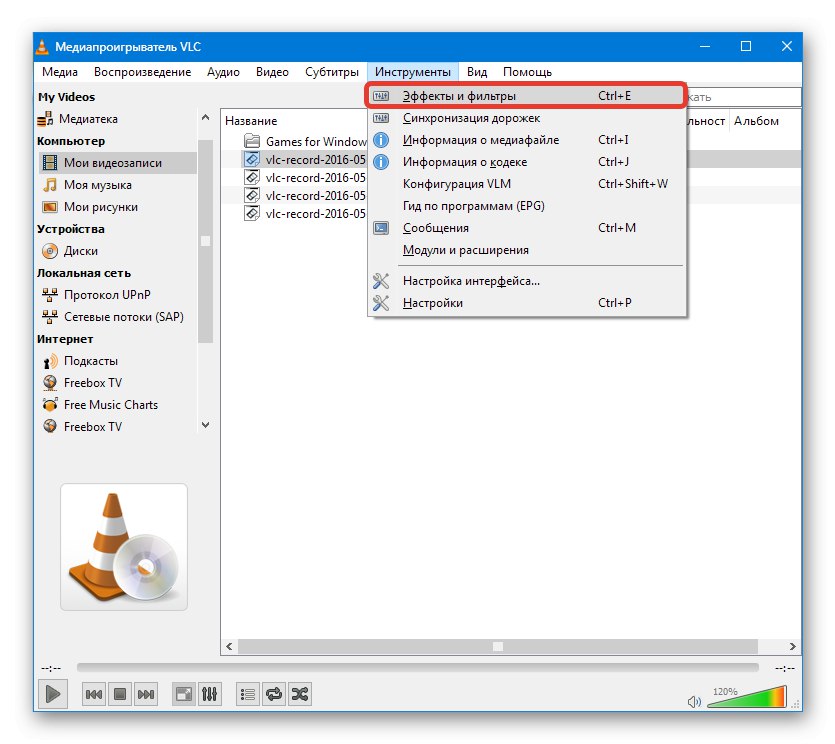
Що се отнася до останалите опции, за които вече говорихме при разглеждането на предишните програми, във VLC Media Player всички те присъстват и се изпълняват в приблизително същия стил. Това се отнася за еквалайзер, ефекти и филтри, видеозапис и правене на екранна снимка, конвертиране на файлове и управление на библиотеки. Ако се интересувате от мултифункционална програма, която би подхождала както на видео, така и на музика, като предоставя много повече помощни опции, определено трябва да обърнете внимание на тази опция, освен това няма да се налага да плащате за изтегляне, тъй като този софтуер се разпространява безплатно.
ChaosVision
Следващото приложение, за което искаме да говорим, се нарича ChaosVision и е единствено за визуализиране на музика в реално време. Тук всички налични инструменти и опции са концентрирани специално за персонализиране на възпроизвеждането. Можете ръчно да регулирате честотите, да промените самото изображение, като го изберете от огромна библиотека и да персонализирате поведението на анимацията. Всичко това също се конфигурира в реално време, без да се прекъсва възпроизвеждането на самата композиция. ChaosVision ви позволява да използвате няколко екрана едновременно, показвайки индивидуално изображение на всеки от тях. Това се постига чрез създаване на профили и превключване между тях чрез щракване върху съответните бутони.
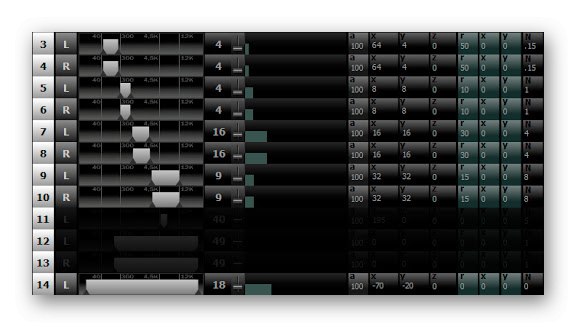
ChaosVision има инструменти за създаване на интерактивни игри, при които анимацията на случващото се на екрана ще се промени в съответствие с нивото на гласа. Това е подходящо не само за домашна употреба, но и за специализирани развлекателни заведения, където има караоке. Разработчиците уверяват, че при създаването на този софтуер са използвали уникален двигател, който минимизира загубите и предава звуковите импулси възможно най-точно. Трябва да се отбележи, че консумацията на ресурси на този софтуер е ниска, така че той може да бъде инсталиран дори на слаби компютри. Можете да изучите всички функции на ChaosVision и да изтеглите приложението от официалния уебсайт, като кликнете върху връзката по-долу.
Изтеглете ChaosVision от официалния уебсайт
WhiteCap
WhiteCap е допълнителен модул за стандартни плейъри на операционни системи, който добавя към тях хиляди различни опции за визуализация и ви позволява да персонализирате всеки от тези режими според личните предпочитания на потребителя. Както вече е ясно, тази програма няма собствен интерфейс, така че няма и специфични характеристики на използване. Просто трябва да изтеглите безплатната версия или да закупите сборката на официалния уебсайт, да я изтеглите и инсталирате, след което интеграцията с избрания плейър ще се случи автоматично и можете веднага да започнете да изобразявате.
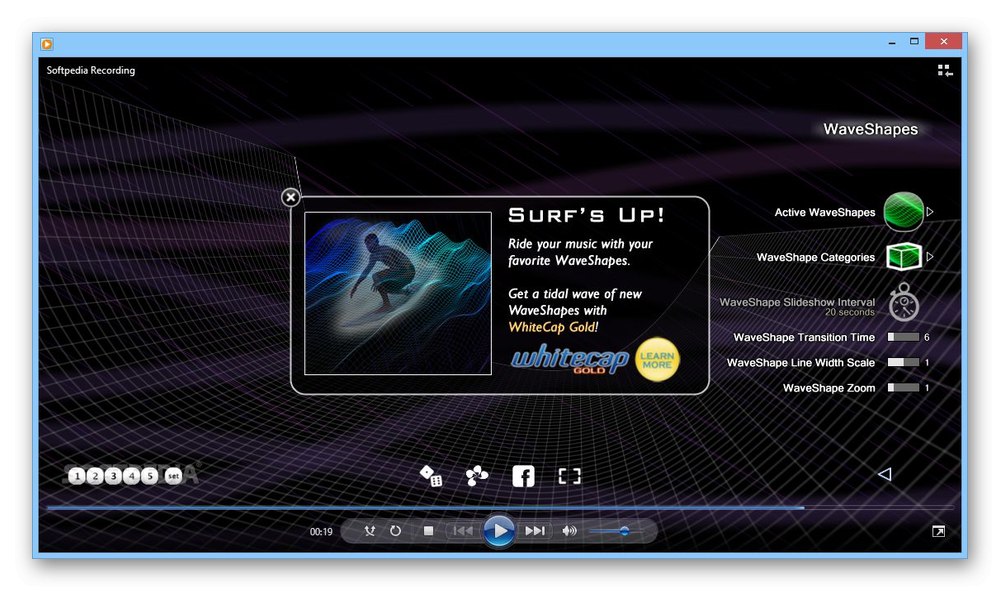
Двигателят за рендиране е преминал много тестове и сега можем уверено да кажем, че WhiteCap има най-ниска латентност и точно възпроизвежда всички звукови вибрации. Нека отделно отбележим принципа на настройване на анимационната сцена. Като начало избирате стила на вълните в отделно меню, след което посочвате цвета или добавяте няколко от тях, което ще осигури плавен преход. След завършване остава само да насложите фона, като изберете една от наличните опции и да започнете да възпроизвеждате музиката, за да проверите резултата. Както вече знаете от горния параграф, WhiteCap има безплатни и платени компилации. Предлагаме ви да се запознаете със сравнителната таблица на всеки от тях на страницата на разработчиците в Интернет, за да изберете в крайна сметка най-добрия вариант и да започнете да използвате програмата.
Изтеглете WhiteCap от официалния уебсайт
Foobar2000
Следващата програма за днешния ни материал се нарича Foobar2000. Това безплатно, независимо приложение се предлага с всички опции, от които се нуждаете, за да се наслаждавате на музиката си удобно на компютъра си. Когато стартира Foobar2000 за първи път, потребителят е подканен да зададе основната конфигурация, като избере местоположението на елементите в главното меню и цветовата схема.След това можете веднага да започнете да изграждате библиотеката, като добавяте и сортирате всички необходими записи и след това започва процесът на възпроизвеждане на музика. Има стандартен еквалайзер, типичен за такива играчи, както и допълнителни настройки в специално меню.

Разработчикът на Foobar2000 също посвети много усилия на визуализирането на музиката, защото има няколко режима на тази технология едновременно. В горната екранна снимка вие сами можете да наблюдавате няколко отворени прозореца с визуализация и дори да ги сравнявате. Разбира се, някои от тях не се използват за красота, но само за да видите честотния диапазон, обаче, в този софтуер се предлагат и декоративни опции. Foobar2000 няма повече функции, защото е най-обикновеният играч с обичайния набор от инструменти и опции.
Все още има огромен брой различни плейъри, които включват опции за възпроизвеждане на музика, но форматът на статията няма да обхване всички тях, затова решихме да се съсредоточим върху основните решения. Просто трябва внимателно да проучите отзивите и да изберете опцията, която ви харесва.